WiseCleaner Savoir-faire
Rencontrez des problèmes informatiques difficiles ?
Tout sur la maintenance et l'optimisation de votre système Windows.
Mar 24, 2023
Qu'est-ce qu'un démarrage propre ? La méthode consistant à démarrer Windows en utilisant un ensemble minimal de pilotes et de programmes de démarrage est connue sous le nom de "démarrage propre". Lorsque vous démarrez votre ordinateur à l'aide du processus de démarrage propre, Microsoft Windows ne charge que les périphériques et services de base au démarrage. Comment Win11 procède-t-il à un démarrage propre ? Voyons cela ci-dessous.
Pour effectuer un démarrage propre de Windows 11, procédez comme suit.
Cliquez sur le bouton Démarrer ou appuyez sur la touche Windows pour ouvrir le menu Démarrer.
Lorsque la fenêtre Configuration du système apparaît, cliquez sur l'onglet Services en haut.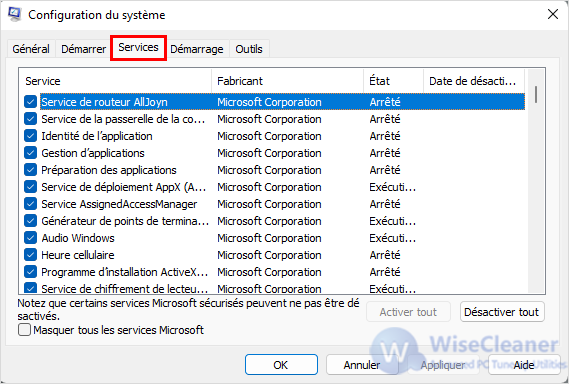
Cochez la case Masquer tous les services Microsoft et cliquez sur le bouton Désactiver tout.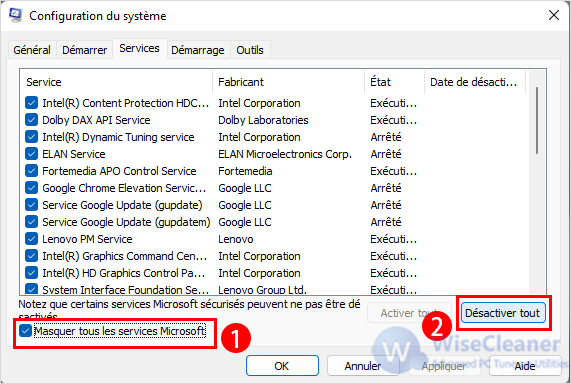
Cliquez sur l'onglet Démarrage en haut, puis sur le lien Ouvrir le gestionnaire des tâches.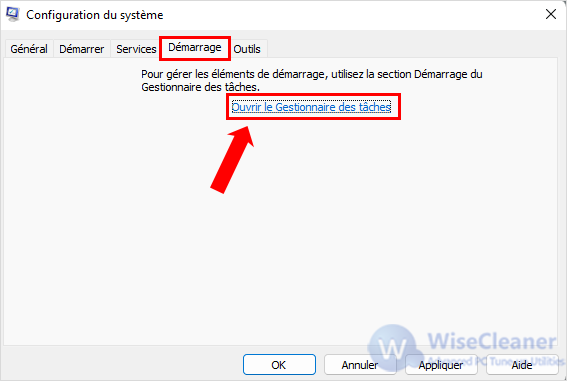
Cliquez sur l'onglet Démarrage en haut du Gestionnaire des tâches. Cliquez avec le bouton droit de la souris sur chaque élément activé et sélectionnez Désactiver dans le menu.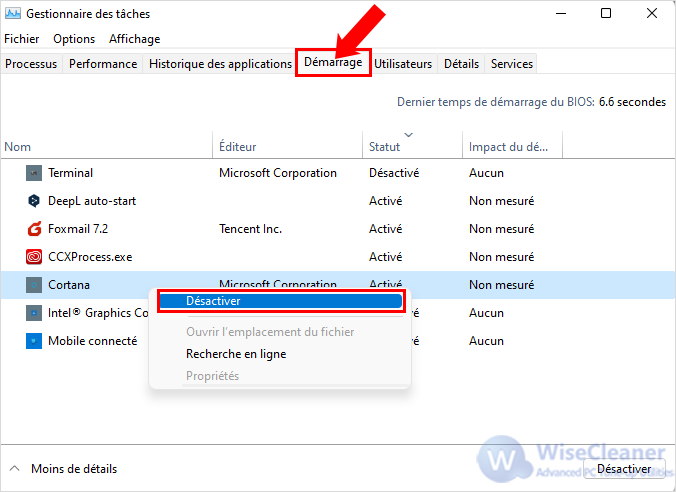
Lorsque vous avez terminé, quittez le Gestionnaire des tâches et cliquez sur Appliquer et OK dans la fenêtre Configuration du système.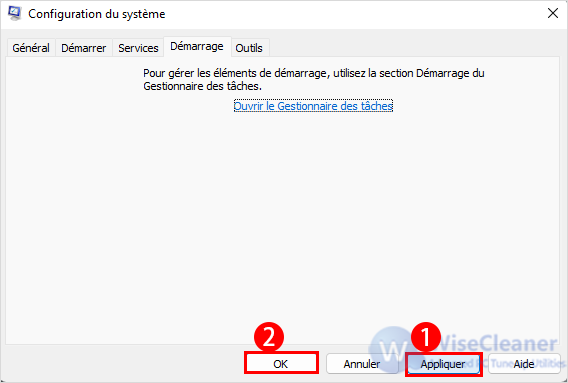
Redémarrez votre PC pour terminer le processus.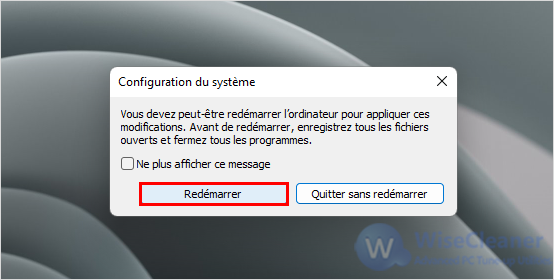
Windows 11 effectuera un démarrage propre. Lorsque vous récupérez après un redémarrage, vous savez où commencer le dépannage si le problème n'existe plus.
Quelle que soit la cause du problème, essayez d'effectuer cette action immédiatement pour voir si vous pouvez le recréer. Par exemple, il se peut que vous ne puissiez pas installer une application ou un pilote en raison d'un conflit.
En fonction du problème, le dépannage peut parfois s'avérer fastidieux. Par exemple, il se peut que vous deviez réactiver une application ou un service à la fois pour trouver la cause du problème.
Une fois le problème résolu, vous pouvez rétablir le processus de démarrage normal de Windows 11 en suivant les étapes suivantes.
Ouvrez le menu Démarrer, tapez msconfig et sélectionnez le premier résultat.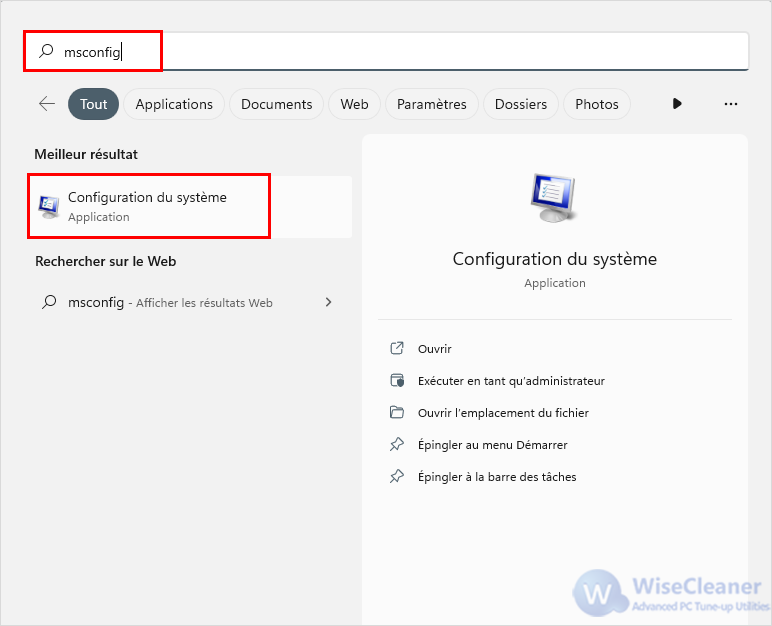
Lorsque la configuration du système est ouverte, cliquez sur l'onglet Général, sélectionnez Démarrage normal, puis cliquez sur le bouton Appliquer.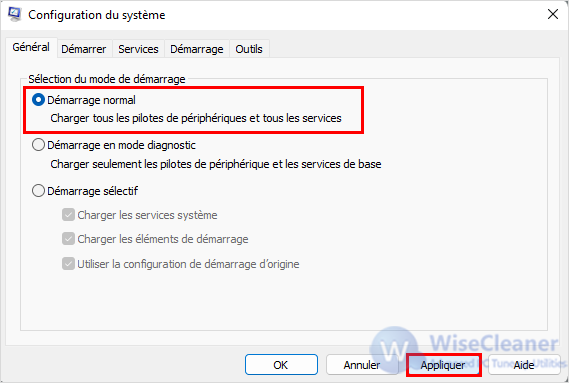
Cliquez sur l'onglet Services, cochez la case Masquer tous les services Microsoft, puis cliquez sur le bouton Activer tout.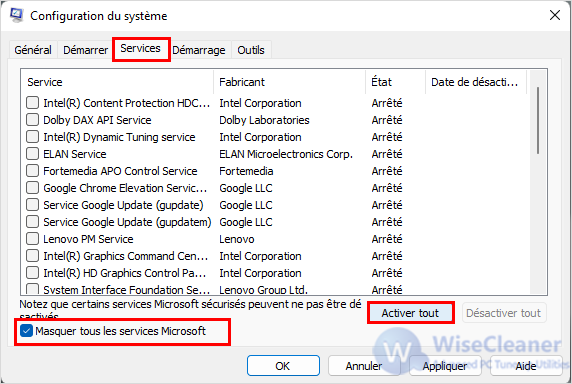
Sélectionnez l'onglet Démarrage, puis cliquez sur pour ouvrir le Gestionnaire des tâches.
Lorsque le Gestionnaire des tâches démarre, activez les applications que vous souhaitez voir s'exécuter au démarrage. Il n'est pas nécessaire de toutes les activer : la désactivation des applications de démarrage permet souvent de réduire le temps de démarrage.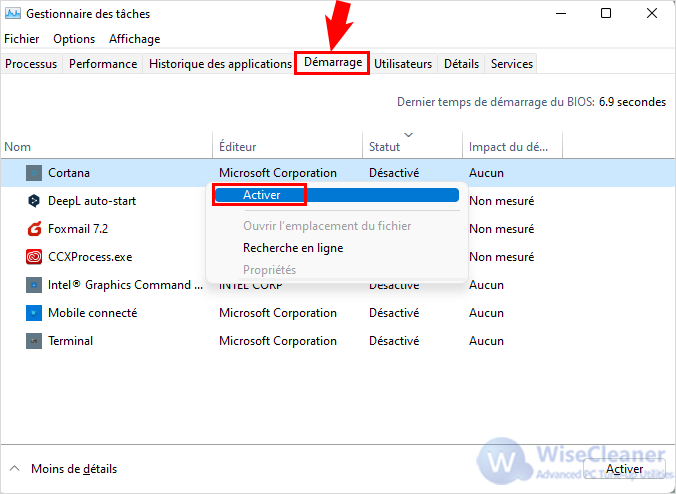
Quittez le gestionnaire des tâches et cliquez sur OK dans la fenêtre Configuration du système.
Redémarrez votre PC lorsque vous y êtes invité.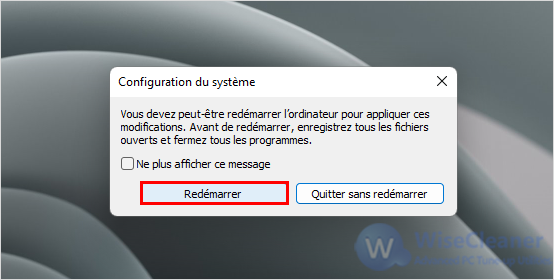
Autres articles liés
wisecleaner uses cookies to improve content and ensure you get the best experience on our website. Continue to browse our website agreeing to our privacy policy.
I Accept